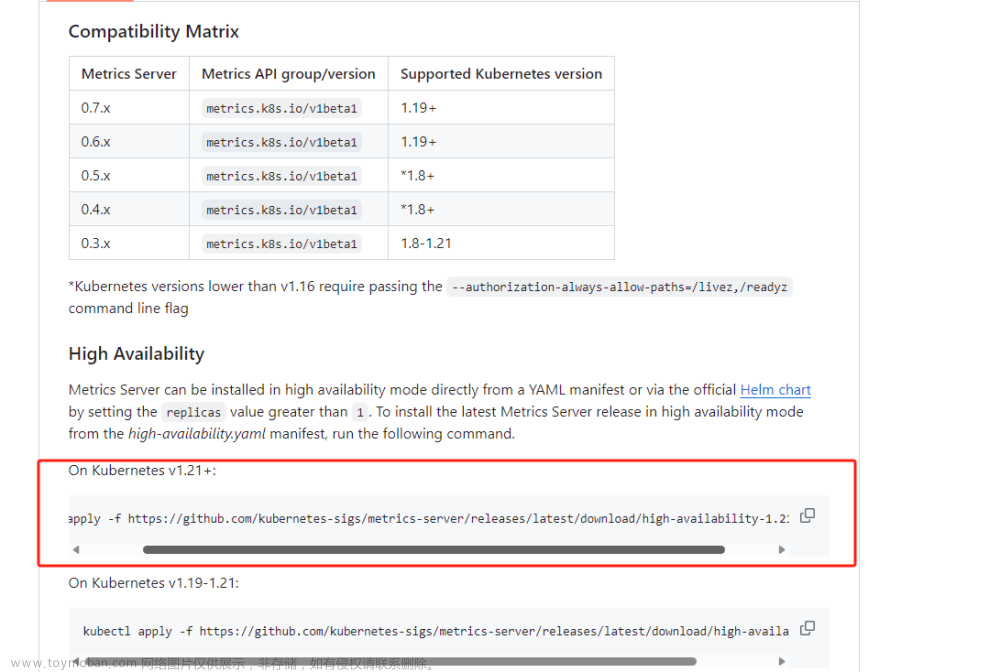前言
环境:centos7.9、k8s 1.22.17、docker-ce-20.10.9
gpu资源也是服务器中常见的一种资源,gpu即显卡,一般用在人工智能、图文识别、大模型等领域,其中nvidia gpu是nvidia公司生产的nvidia类型的显卡,amd gpu则是adm公司生产的amd类型gpu。企业中服务器最常见的就是英伟达gpu服务器了。
本篇也主要讲解英伟达驱动相关的知识。
nvidia gpu驱动安装
nvidia gpu驱动安装只是涉及物理节点的驱动安装,不涉及k8s,这里简单讲解一下gpu服务器如何安装nvidia驱动。
环境确认、卸载nouveau
#查看服务器是否有gpu
[root@gpu ~]# lspci | grep -i nvidia
0b:00.0 3D controller: NVIDIA Corporation Device 1eb8 (rev a1)
13:00.0 3D controller: NVIDIA Corporation Device 1eb8 (rev a1)
#查看服务器是否已经安装有gpu英伟达驱动
lsmod | grep -i nvidia
#查看gpu型号、gpu驱动版本等,能列出信息说明驱动已经安装成功,没有信息则说明还没安装驱动
nvidia-smi
#查看是否安装有默认驱动,没有跳过该步骤,有显示内容则说明安装有默认驱动,需要卸载掉,不然会和nvidia冲突,卸载步骤如下
lsmod | grep nouveau
centos6:vim /etc/modprobe.d/blacklist.conf
centos7:vim /usr/lib/modprobe.d/dist-blacklist.conf
#centos 7直接使用命令修改
ls /usr/lib/modprobe.d/dist-blacklist.conf && echo $?
sed -i -e '/blacklist viafb/ablacklist nouveau' -e '/blacklist viafb/aoptions nouveau modeset=0' /usr/lib/modprobe.d/dist-blacklist.conf && echo $?
echo "检查是否修改成功:";grep 'nouveau' /usr/lib/modprobe.d/dist-blacklist.conf
#或者手动编辑文件亦可,在blacklist viafb等列的文件末尾添加下面两句
blacklist nouveau
options nouveau modeset=0
#备份原来的镜像,重新生成镜像文件,可以临时禁用,重启,再次确认是否已经禁用/卸载
mv /boot/initramfs-$(uname -r).img /boot/initramfs-$(uname -r)-nouveau.img.bak
dracut /boot/initramfs-$(uname -r).img $(uname -r)
modprobe -r nouveau
reboot
lsmod | grep nouveau
确认当前英伟达显卡的型号
lspci | grep -i nvidia #复制下面的1eb8
0b:00.0 3D controller: NVIDIA Corporation Device 1eb8 (rev a1)
13:00.0 3D controller: NVIDIA Corporation Device 1eb8 (rev a1)
打开网站查询:https://admin.pci-ids.ucw.cz/read/PC/10de
拖到底部的查询框输出1eb8,点击查询即可,输出显示类似的如下信息即可得知gpu型号是Tesla T4
Name: TU104GL [Tesla T4]
Discussion
Name: TU104GL [Tesla T4]
T4CFantasy
下载nvidia驱动
英伟达驱动官网:https://www.nvidia.cn/Download/index.aspx?lang=cn
在下拉列表中进行选择,针对NVIDIA产品确定合适的驱动,这里我就这样选择:
产品类型: Data Center / Tesla
产品系列: T-Series
产品家族: Tesla T4
操作系统: Linux 64-bit
CUDA Toolkit: 11.4
语言: Chinese (Simplified)
选择好之后点击搜索,显示驱动的版本是:470.199.02,然后点击下载即可,在产品支持列表中可以看到,我们选择的这个470.199.02版本驱动其实还可以支持很多版本的显卡,如下:
A-Series:
NVIDIA A800, NVIDIA A100, NVIDIA A40, NVIDIA A30, NVIDIA A16, NVIDIA A10, NVIDIA A2
RTX-Series:
RTX 8000, RTX 6000, NVIDIA RTX A6000, NVIDIA RTX A5000, NVIDIA RTX A4000, NVIDIA T1000, NVIDIA T600, NVIDIA T400
HGX-Series:
HGX A800, HGX A100
T-Series:
Tesla T4
V-Series:
Tesla V100
P-Series:
Tesla P100, Tesla P40, Tesla P6, Tesla P4
K-Series:
Tesla K80, Tesla K520
M-Class:
M60, M40 24GB, M40, M6, M4
所以,基本上470.199.02这个版本的驱动就可以支持Tesla T4、NVIDIA A800、NVIDIA A100、Tesla V100、Tesla P4等常见的显卡.
注意:
选择不同的CUDA下载的驱动包会不同,比如CUDA选择的是11.4,搜索结果显示的是驱动包是470.199.02
如果CUDA选择的是11.6,搜索结果显示的驱动包是510.108.03.
所以这个需要根据业务上支持的cuda版本来选择下载对应的显卡驱动和cuda.
nvidia gpu驱动安装
#将下载的gpu驱动文件上传到服务器安装即可
yum install gcc make -y
#直接安装即可,视情况加参数
chmod a+x NVIDIA-Linux-x86_64-470.199.02.run
./NVIDIA-Linux-x86_64-470.199.02.run
gpu资源的使用限制
在k8s中,gpu资源的名称叫做nvidia/gpu或者amd/gpu,其中是nvidaia公司的生产的nvidaia类型的gpu,后者是amd公司生产的amd类型gpu。
注意,目前对gpu的使用配置有如下限制:
1、gpu资源只能在limits字段设置,不可以仅指定 requests 而不指定 limits,可以同时指定 limits 和 requests,不过这两个值必须相等,
2、可以指定 gpu 的 limits 而不指定其 requests,则pod默认将requests值等价于limits 值;
3、 pod中的容器之间是不共享 gpu 的,gpu 也不可以超量分配(注:cpu可以超量使用);
4、每个容器可以请求一个或者多个 gpu,但是必须是整数,用小数值来请求部分 gpu 是不允许的。文章来源:https://www.toymoban.com/news/detail-754269.html
安装nvidia-docker(不推荐)
nvidia-docker是一个工具,用于在gpu启用的Linux系统上运行Docker容器。它提供了一个命令行接口,使得在gpu上运行深度学习和机器学习任务的容器变得更为方便。通过使用nvidia-docker,可以轻松地配置和管理gpu容器环境,而无需手动安装和配置各种依赖项。
nvidia-docker并不会与已经安装好的Docker冲突。nvidia-docker是一个额外的工具,用于在Docker中更方便地使用gpu,它与Docker共存并为其提供额外的功能。在安装过程中,nvidia-docker会检测系统是否安装了Docker,并会自动地与Docker进行集成,以提供对gpu容器的支持。因此,安装nvidia-docker后,可以继续使用已经安装好的Docker工具,并能够在Docker中更方便地使用gpu。
nvidia-docker属于旧一代的工具,适用于docker19.3以下版本,目前,官方推荐使用nvidia-container-toolkit,这是github最新的支持方案,nvidia docker2已被nvidia container toolkits取代,所以更推荐使用nvidia container toolkits。文章来源地址https://www.toymoban.com/news/detail-754269.html
#以下仅显示如何安装nvidia-docker2,建议使用nvidia container toolkits
#复制一份原始的docker配置文件,nvidia-docker2安装后会覆盖原始的docker配置文件
cp /etc/docker/daemon.json /etc/docker/daemon.json.bak
#下载仓库
wget https://nvidia.github.io/nvidia-docker/centos7/x86_64/nvidia-docker.repo && mv nvidia-docker.repo /etc/yum.repos.d/
或者
distribution=$(. /etc/os-release;echo $ID$VERSION_ID)
curl -s -L https://nvidia.github.io/nvidia-docker/$distribution/nvidia-docker.repo | \
sudo tee /etc/yum.repos.d/nvidia-docker.repo
#安装nvidia-docker
#安装的时候发现如下报错,可能是镜像仓库不存在的问题,但是更新缓存之后又正常下载gpgkey,可以正常安装
#报错:https://nvidia.github.io/libnvidia-container/centos7/x86_64/repodata/repomd.xml: [Errno 14] HTTPS Error 404 - Not Found
yum makecache
yum search --showduplicates nvidia-docker
yum install -y nvidia-docker2
#安装后发现docker配置文件被覆盖了,所以手动修改还原
[root@gpu ~]# cd /etc/docker/
-rw-r--r-- 1 root root 136 Mar 31 2023 daemon.json
-rw-r--r-- 1 root root 119 Oct 11 23:28 daemon.json.rpmorig
[root@gpu docker]# cat daemon.json #这个是nvidia-docker2后自动创建的
{
"runtimes": {
"nvidia": {
"path": "nvidia-container-runtime",
"runtimeArgs": []
}
}
}
[root@gpu docker]# cat daemon.json.rpmorig #原始的docker配置文件
{
"registry-mirrors": ["https://b9pmyelo.mirror.aliyuncs.com"],
"exec-opts": ["native.cgroupdriver=systemd"]
}
# 最终的docker配置文件
[root@gpu docker]# cat daemon.json
{
"registry-mirrors": ["https://b9pmyelo.mirror.aliyuncs.com"],
"exec-opts": ["native.cgroupdriver=systemd"],
"default-runtime": "nvidia", #新加一行,指定docker的默认运行时
"runtimes": {
"nvidia": {
"path": "nvidia-container-runtime",
"runtimeArgs": []
}
}
}
#注:docker需要运行时为nvidia才能使用gpu,故设置默认运行时为nvidia
#重启docker
[root@gpu docker]# systemctl restart docker
#查看docker默认运行时
docker info | grep -i 'Default Runtime'
#验证,能正常显示gpu显卡信息即说明成功
docker run --rm --runtime=nvidia nvidia/cuda:9.0-base nvidia-smi
安装nvidia-container-toolkit(推荐)
#复制一份docker配置文件,以防被覆盖
cp /etc/docker/daemon.json /etc/docker/daemon.json.bak
#根据官网步骤安装nvidia-container-toolkit
https://docs.nvidia.com/datacenter/cloud-native/container-toolkit/latest/install-guide.html#installing-with-yum-or-dnf
Configure the repository:
#下载仓库
curl -s -L https://nvidia.github.io/libnvidia-container/stable/rpm/nvidia-container-toolkit.repo | \
sudo tee /etc/yum.repos.d/nvidia-container-toolkit.repo
#安装NVIDIA Container Toolkit
yum search --showduplicates nvidia-container-toolkit
yum install -y nvidia-container-toolkit
#配置容器运行时
#nvidia-ctk命令将会修改/etc/docker/daemon.json文件以便Docker可以使用nvidia容器运行时
nvidia-ctk runtime configure --runtime=docker
#实际上,上面nvidia-ctk命令是往/etc/docker/daemon.json文件追加了如下参数
"runtimes": {
"nvidia": {
"args": [],
"path": "nvidia-container-runtime"
}
}
#重启dockers
systemctl restart docker
#测试容器中使用gpu
#使用下面的任意一条命令运行一个简单的容器测试,可以正常显卡的信息则说明配置成功
#--gpus N 表示分配多少gpu显卡到容器,all表示全部gpu显卡
#--runtime指定运行时为nvidia,要使用nvidia运行时才能正常使用gpu,当前默认运行时是runc
docker run --rm --runtime=nvidia --gpus all ubuntu nvidia-smi
docker run --rm --runtime=nvidia nvidia/cuda:9.0-base nvidia-smi
+-----------------------------------------------------------------------------+
| NVIDIA-SMI 470.199.02 Driver Version: 470.199.02 CUDA Version: 11.4 |
|-------------------------------+----------------------+----------------------+
| gpu Name Persistence-M| Bus-Id Disp.A | Volatile Uncorr. ECC |
| Fan Temp Perf Pwr:Usage/Cap| Memory-Usage | gpu-Util Compute M. |
| | | MIG M. |
|===============================+======================+======================|
| 0 Tesla T4 Off | 00000000:0B:00.0 Off | 0 |
| N/A 34C P0 25W / 70W | 0MiB / 15109MiB | 0% Default |
| | | N/A |
+-------------------------------+----------------------+----------------------+
| 1 Tesla T4 Off | 00000000:13:00.0 Off | 0 |
| N/A 35C P0 26W / 70W | 0MiB / 15109MiB | 0% Default |
| | | N/A |
+-------------------------------+----------------------+----------------------+
#修改docker默认运行时
#docker要使用nvidia运行时才能正常使用gpu,以上我们使用docker run命令临时设置启动容器的运行时,但在k8s中,kubelet调用docker,所以要将docker默认运行时设置为nvidia.
#查看当前docker默认运行时
docker info | grep -i 'Default Runtime'
Default Runtime: runc
#修改docker默认运行时
vim /etc/docker/daemon.json
{
"exec-opts": [
"native.cgroupdriver=systemd"
],
"default-runtime": "nvidia", #设置默认运行时
"runtimes": {
"nvidia": {
"args": [],
"path": "nvidia-container-runtime"
}
}
}
#重启docker并确认默认运行时生效
systemctl restart docker
docker info | grep -i 'Default Runtime'
k8s安装nvidia-device-plugin插件
#查看节点资源情况
#这说明k8s节点没有识别到gpu资源,即使当前节点有gpu资源
kubectl describe nodes gpu
Capacity:
cpu: 40
ephemeral-storage: 51175Mi
hugepages-1Gi: 0
hugepages-2Mi: 0
memory: 16417696Ki
pods: 110
#k8s中要识别gpu资源,需要安装nvidia-device-plugin插件,注册分配gpu主要由device-plugin插件完成
#官网:https://github.com/NVIDIA/k8s-device-plugin
wget https://raw.githubusercontent.com/NVIDIA/k8s-device-plugin/v0.14.1/nvidia-device-plugin.yml
#vim nvidia-device-plugin.yml #该文件存在hostpath的卷,确认kubelet的安装路径正确
kubectl apply -f nvidia-device-plugin.yml
kubectl get pod -n kube-system | grep nvidia-device-plugin
#再次查看k8s的gpu节点资源情况就可以显示gpu资源了
kubectl describe nodes gpu
...........
Capacity:
cpu: 40
ephemeral-storage: 51175Mi
hugepages-1Gi: 0
hugepages-2Mi: 0
memory: 16417696Ki
nvidia.com/gpu: 2 #2个gpu显卡
pods: 110
pod中使用gpu
#为gpu节点打标签
kubectl label node gpu gpu-node=true
#创建pod测试
cat >>gpu-deploy.yaml <<'EOF'
apiVersion: apps/v1
kind: Deployment
metadata:
name: gpu-deployment
spec:
replicas: 1
selector:
matchLabels:
app: gpu
template:
metadata:
labels:
app: gpu
spec:
containers:
- name: gpu-container
image: nvidia/cuda:9.0-base
command: ["sleep"]
args: ["100000"]
resources:
limits:
nvidia.com/gpu: 1
nodeSelector:
gpu-node: "true"
EOF
kubectl apply -f gpu-deploy.yaml
#pod中正常显示gpu显卡信息,说明已经可以正常使用gpu资源了
kubectl exec -it $(kubectl get pod | grep gpu-deployment | awk '{print $1}') -- nvidia-smi
+-----------------------------------------------------------------------------+
| NVIDIA-SMI 470.199.02 Driver Version: 470.199.02 CUDA Version: 11.4 |
|-------------------------------+----------------------+----------------------+
| gpu Name Persistence-M| Bus-Id Disp.A | Volatile Uncorr. ECC |
| Fan Temp Perf Pwr:Usage/Cap| Memory-Usage | gpu-Util Compute M. |
| | | MIG M. |
|===============================+======================+======================|
| 0 Tesla T4 Off | 00000000:0B:00.0 Off | 0 |
| N/A 27C P8 8W / 70W | 0MiB / 15109MiB | 0% Default |
| | | N/A |
+-------------------------------+----------------------+----------------------+
.........
k8s集群gpu虚拟化
#前面我们说过,分配的gpu资源必须是整数,如下,gpu-deployment中的资源gpu限制设置为0.5
resources:
limits:
nvidia.com/gpu: "0.5"
报错:
# deployments.apps "gpu-deployment" was not valid:
# * spec.template.spec.containers[0].resources.limits[nvidia.com/gpu]: Invalid value: resource.Quantity{i:resource.int64Amount{value:5, scale:-1}, d:resource.infDecAmount{Dec:(*inf.Dec)(nil)}, s:"", Format:"DecimalSI"}: must be an integer
#在实际使用场景中,我们需要将gpu虚拟化以实现更小粒度的资源分配
#开源的虚拟化gpu解决方案https://github.com/AliyunContainerService/gpushare-scheduler-extender
#1、部署gpu扩展器
kubectl create -f https://raw.githubusercontent.com/AliyunContainerService/gpushare-scheduler-extender/master/config/gpushare-schd-extender.yaml
#2、修改调度器scheduler,不同的k8s版本使用的配置文件不相同,选择自己的k8s版本来部署
#2.1、适用于Kubernetes v1.23之前的版本
cd /etc/kubernetes
curl -O https://raw.githubusercontent.com/AliyunContainerService/gpushare-scheduler-extender/master/config/scheduler-policy-config.json
#复制一份备份
cp /etc/kubernetes/manifests/kube-scheduler.yaml /etc/kubernetes/kube-scheduler.yaml
#添加下面的command参数和挂载卷、挂载点参数
vim /etc/kubernetes/manifests/kube-scheduler.yaml
- --policy-config-file=/etc/kubernetes/scheduler-policy-config.json
- mountPath: /etc/kubernetes/scheduler-policy-config.json
name: scheduler-policy-config
readOnly: true
- hostPath:
path: /etc/kubernetes/scheduler-policy-config.json
type: FileOrCreate
name: scheduler-policy-config
#2.2、适用于Kubernetes v1.23+的版本(含v1.23)
kubectl create -f https://raw.githubusercontent.com/AliyunContainerService/gpushare-scheduler-extender/master/config/gpushare-schd-extender.yaml
cd /etc/kubernetes
curl -O https://raw.githubusercontent.com/AliyunContainerService/gpushare-scheduler-extender/master/config/scheduler-policy-config.yaml
#复制一份备份
cp /etc/kubernetes/manifests/kube-scheduler.yaml /etc/kubernetes/kube-scheduler.yaml
#添加下面的command参数和挂载卷、挂载点参数
vim /etc/kubernetes/manifests/kube-scheduler.yaml
- --config=/etc/kubernetes/scheduler-policy-config.yaml
- mountPath: /etc/kubernetes/scheduler-policy-config.yaml
name: scheduler-policy-config
readOnly: true
- hostPath:
path: /etc/kubernetes/scheduler-policy-config.yaml
type: FileOrCreate
name: scheduler-policy-config
#3、部署gpu device-plugin
#如果之前部署过nvidia-device-plugin,请卸载,可使用kubectl delete ds -n kube-system nvidia-device-plugin-daemonset删除
#为gpu节点打gpushare=true标签,因为下面安装的ds定义了节点标签选择器
kubectl label node <target_node> gpushare=true
wget https://raw.githubusercontent.com/AliyunContainerService/gpushare-device-plugin/master/device-plugin-rbac.yaml
kubectl create -f device-plugin-rbac.yaml
# 默认情况下,GPU显存以GiB为单位,若需要使用MiB为单位,需要在这个文件中,将--memory-unit=GiB修改为--memory-unit=MiB
wget https://raw.githubusercontent.com/AliyunContainerService/gpushare-device-plugin/master/device-plugin-ds.yaml
vim device-plugin-ds.yaml #将--memory-unit=GiB修改为--memory-unit=MiB
kubectl create -f device-plugin-ds.yaml
#4、安装kubectl扩展
#安装kubectl
curl -LO https://storage.googleapis.com/kubernetes-release/release/v1.12.1/bin/linux/amd64/kubectl
chmod +x ./kubectl
sudo mv ./kubectl /usr/bin/kubectl
#安装kubectl扩展
cd /usr/bin/
wget https://github.com/AliyunContainerService/gpushare-device-plugin/releases/download/v0.3.0/kubectl-inspect-gpushare
chmod u+x /usr/bin/kubectl-inspect-gpushare
#查看gpu资源
kubectl describe nodes master1 | grep -i -A10 'Capacity'
Capacity:
aliyun.com/gpu-count: 2 #gpu资源
aliyun.com/gpu-mem: 30218 #gpu资源,30218MiB,刚好是2张卡15109MiB相加之和
#创建pod,可以正常创建
cat >gpu-deploy.yaml <<'EOF'
apiVersion: apps/v1
kind: Deployment
metadata:
name: gpu-deployment
spec:
replicas: 1
selector:
matchLabels:
app: gpu
template:
metadata:
labels:
app: gpu
spec:
containers:
- name: gpu-container
image: nvidia/cuda:9.0-base
command: ["sleep"]
args: ["100000"]
resources:
limits:
aliyun.com/gpu-mem: 14
nodeSelector:
gpu-node: "true"
EOF
#使用kubectl inspect gpushare命令查看gpu使用资源情况
[root@master1 data]# kubectl inspect gpushare 或kubectl inspect gpushare -d
NAME IPADDRESS GPU0(Allocated/Total) GPU1(Allocated/Total) GPU Memory(MiB)
master1 192.168.110.1 0/15109 0/15109 0/30218
------------------------------------------------------------------
Allocated/Total GPU Memory In Cluster:
0/30218 (0%)
[root@master1 data]#
#存在的问题
#ds中设置了--memory-unit=MiB参数,那pod中的aliyun.com/gpu-mem的单位是什么,是GiB还是MiB
aliyun.com/gpu-mem: 20
#如果是G,设置为20,应该是满足资源的,如果是Mib,设置为15109MiB也应该是满足的呀,设置为14000MiB也应该是满足的
#但是就是一直报错:Warning FailedScheduling 3m44s default-scheduler 0/1 nodes are available: 1 Insufficient GPU Memory in one device.
#为什么这里显示one device
到了这里,关于k8s中如何使用gpu、gpu资源讲解、nvidia gpu驱动安装的文章就介绍完了。如果您还想了解更多内容,请在右上角搜索TOY模板网以前的文章或继续浏览下面的相关文章,希望大家以后多多支持TOY模板网!